從 Copilot 取得資訊
使用 Copilot 取得有關您的管線的資訊、彙總商機、潛在客戶和客戶的摘要,以及取得有關您客戶的最新消息。 您可以使用預先定義的提示或以自然語言提問。 本文說明一些可用來從 Copilot 取得資訊的提示。 深入了解如何使用自然語言與 Copilot 聊天。
顯示我的準銷售案源
Copilot 可以提供指派給您的開啟商機清單,並依估計關閉日期排序。
開啟 Copilot,然後選取 Copilot Chat 方塊上方的檢視提示。
選取取得資訊>顯示我的管線,然後按 Enter。
彙總商機的摘要
在側窗格中開啟 Copilot,然後開啟商機,讓 Copilot 自動為您彙總其摘要。
或者,在應用程式的任何位置或 Copilot 全螢幕檢視中輸入摘要商機 /,要求 Copilot 彙總特定商機的摘要。
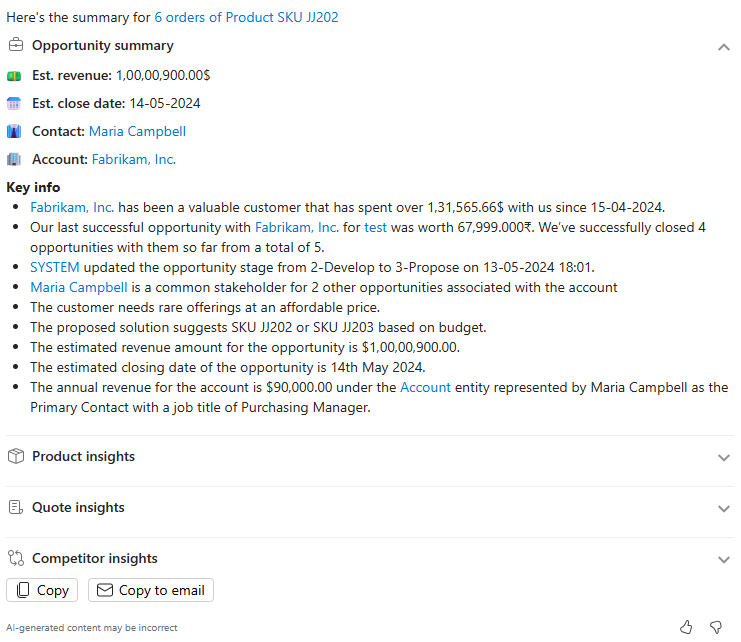
商機摘要包含下列資訊 (如果商機記錄中有資訊):
- 基本資訊:估計營收、估計關閉日期、主要連絡人和客戶名稱。
- 關鍵資訊:客戶已與您組織建立關聯多長時間、已關閉商機的總價值、最近關閉的商機、最近商機的進展、商機最多客戶的連絡人,以及其他 AI 產生的資訊。
- 產品見解:所有與商機相關聯的產品,以及預算和估計營收。
- 報價見解:與商機共用的報價數量,以及最近報價的日期。
- 競爭者見解:與商機相關聯的競爭者,以及他們的優勢與劣勢。
在 Copilot 摘要中使用的預設屬性中深入了解 Copilot 在 Dynamics 365 Sales 中用於產生摘要的預設屬性。 想要檢視已不同欄位的摘要嗎?
檢視商機摘要介面控件
開啟商機時,預設會在商機表單中的緊接下來介面控件上方 顯示商機摘要介面控件。 其中顯示對商機的深入解析,類似於 Copilot 側邊窗格或頁面中顯示的商機摘要。
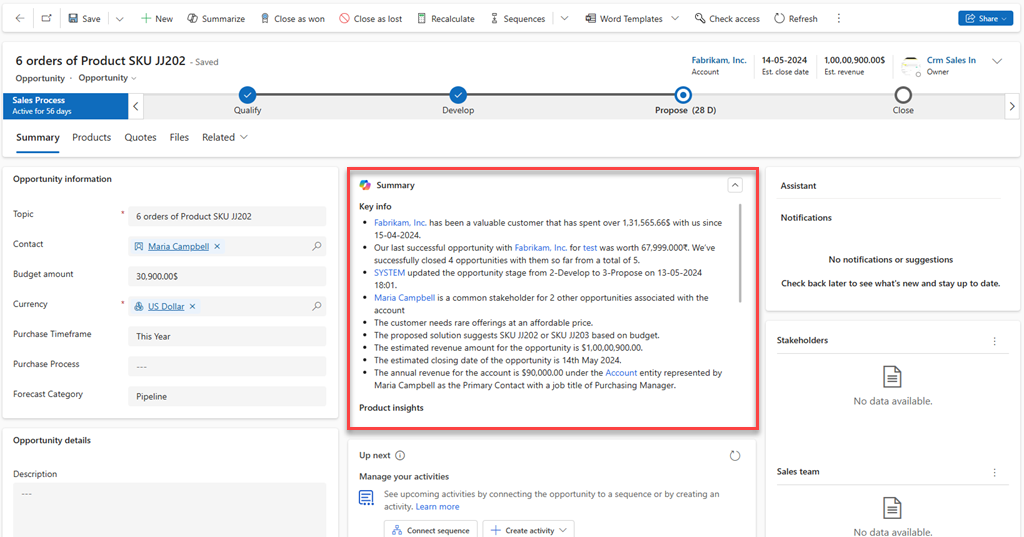
如果商機表單中沒有顯示商機摘要介面控件,請連絡您的管理員,並要求他們將其開啟。
彙總潛在客戶的摘要
在側窗格中開啟 Copilot,然後開啟潛在客戶,讓 Copilot 自動為您彙總其摘要。
或者,在應用程式的任何位置或 Copilot 全螢幕檢視中輸入摘要潛在客戶 /,要求 Copilot 彙總特定潛在客戶的摘要。

潛在客戶摘要包含下列資訊 (如果潛在客戶記錄中有資訊):
- 基本資訊:潛在客戶的評等、潛在客戶來源、狀態原因和上層客戶。
- 關鍵資訊:對最新活動的跟進、偏好的連絡方式、潛在客戶建立日期、年營收、與潛在客戶相關聯的已關閉商機、上層客戶、與潛在客戶相相關的上層客戶主要連絡人,以及其他 AI 產生的資訊。
- 競爭者見解:與潛在客戶相關聯的競爭者,以及他們的優勢與劣勢。
在您授與潛在客戶資格後,潛在客戶摘要也可做為內嵌體驗來提供。 在授與潛在客戶資格並將其轉換成商機中了解詳細資訊。
使用相關資訊來擴充潛在客戶
Copilot 可以使用 Dynamics 365 Sales、LinkedIn 和 Bing 中的資訊來擴充您的潛在客戶,例如:
- 根據潛在客戶電子郵件地址而定的可能連絡人。
- Bing 所精選有關客戶的最新消息。
- 建議的連絡人 LinkedIn 設定檔 (如果您有 LinkedIn Sales Navigator 授權)。
選取潛在客戶之後,Copilot 會建議其他可能與潛在客戶相關聯的記錄,並可從中收集更多資訊。
-
如果 Copilot 根據潛在客戶的電子郵件地址找到可能相符的連絡人記錄,則會在摘要後面列出這些記錄。 在Copilot 如何比對潛在客戶與連絡人,我可以自訂比對欄位嗎?中了解詳細資訊。
若要選擇正確的相符項目,請選取連接。
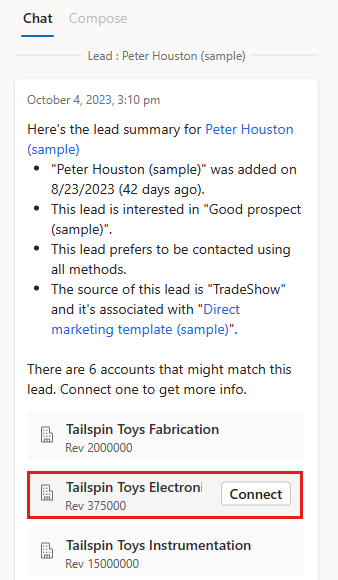
若要產生包含已連接記錄中資訊的新摘要,選擇取得更新的潛在客戶摘要。
Copilot 也會列出可使用已連接記錄中資訊進行更新的欄位,例如市/鎮、省/市、電話號碼和郵遞區號。
若要以建議值更新潛在客戶記錄,請選取全部更新。
彙總客戶的摘要
在側窗格中開啟 Copilot,然後開啟客戶,讓 Copilot 自動為您彙總其摘要。
或者,在應用程式的任何位置或 Copilot 全螢幕檢視中輸入摘要客戶 /,要求 Copilot 彙總特定客戶的摘要。
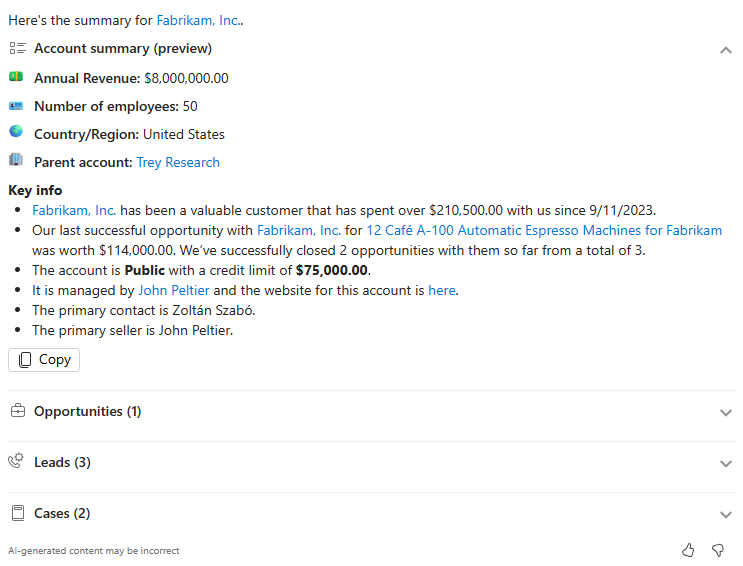
客戶摘要包含下列資訊 (如果客戶記錄中有資訊):
- 基本資訊:年營收、員工人數、國家/地區和上層客戶。
- 關鍵資訊:客戶已與您組織建立關聯多長時間、其網域、已關閉商機的總價值、最近關閉的商機、最近的活動,以及其他 AI 產生的資訊。
- 潛在客戶、商機和案例:開啟與客戶相關聯且您有權存取的潛在客戶、商機和案例。 每個區段中最多顯示 10 個記錄。 您的組織必須有 Dynamics 365 Customer Service 應用程式,才能顯示案例。 選取區段以檢視相關聯記錄的詳細資料。 若要彙總特定潛在客戶、商機或案例的摘要,請將游標暫留在記錄上,然後選取建立摘要。
若要向下切入客戶的詳細資料,請選取摘要下方顯示的建議提示。 如果您有 LinkedIn Sales Navigator 授權,也建議使用尋找相關的 Sales Navigator 帳戶提示。 想要檢視已不同欄位的摘要嗎?
彙總提案或銷售文件的摘要
您的記錄可能有與之相關聯的銷售文件 (例如提案和合約)。 Copilot 可以彙總這些文件內容的摘要,協助您了解其重點。 例如,您可以要求 Copilot 彙總提案文件的摘要,以便了解商機的預算、授權單位 (決策者)、需求和時間表 (BANT)。
Copilot 只能彙總其根據內容長度、文件類型和銷售特定關鍵字使用情況所判定與銷售相關之 PDF 和 Word 檔案的摘要。 在 Copilot 如何判斷文件是否為銷售文件?中了解詳細資訊。
除非您的管理員設定 Copilot 使用特定 SharePoint 資料夾,否則 Copilot 會搜尋所有您可存取的 SharePoint 資料夾。
觀看此影片了解如何使用 Copilot 彙總文件摘要:
(選用) 開啟記錄以彙總與其相關聯文件的摘要。
選取 Copilot Chat 方塊上方的檢視提示、選取取得資訊>摘要檔案,然後鍵入正斜線 (/) 以搜尋文件。
或者,在聊天方塊中輸入摘要檔案 / 或摘要文件 /。
如果已開啟記錄,則會顯示附加至記錄的檔案索引標籤的文件清單。 否則,Copilot 會列出您最近在 SharePoint 中開啟的 15 個文件。
若要搜尋要彙總摘要的文件,請輸入文件中找到的檔案名稱、副檔名或關鍵字。 至少需要三個字元才能開始搜尋。
搜尋作業會從清單中的文件開始,然後繼續搜尋符合下列條件的文件:
- 管理員指示 Copilot 要搜尋的 SharePoint 資料夾中的文件。
- 您有權存取的文件。
例如,若要取得名稱或內容包含 "contract" 的檔案清單,請輸入摘要檔案 /contract。 若要取得其名稱、副檔名或內容包含 "pdf" 的檔案清單,請輸入摘要檔案 /pdf。
根據檔案的大小,Copilot 可能需要幾秒鐘來彙總內容摘要。
想要檢視已不同欄位的摘要嗎?
Copilot 會從一組預先定義的欄位產生摘要。 不過,其他欄位對您來說可能更重要。 例如,估計營收、關閉日期、連絡人、準銷售案源階段和提議解決方案可能是您在商機中尋找的首要項目。 與 Dynamics 365 Sales 管理員合作,將這些欄位新增至摘要。
請記住,摘要欄位是在組織層級設定的。 確定整個銷售團隊都已在最具業務相關性的前 15 個欄位上達成一致意見。
顯示客戶的最新消息
Copilot 可以取得由 Bing 所蒐集報導或提及客戶的最新消息。 這些最新消息文章可能是不錯的起始話題,協助您了解客戶組織的最新動態。
注意
只有在管理員同意 Copilot 使用 Bing 搜尋時,才能使用最新消息功能。
和往常一樣,當您使用來自 AI 的內容時,請仔細閱讀文章,以確認其來源真實可靠,且確實與客戶有關。
選取 Copilot Chat 方塊上方的檢視提示、選取取得資訊>取得客戶的最新消息,然後按 Enter。
- 如果您已開啟記錄,則 Copilot 會列出與該客戶相關的新聞文章。
- 如果您在網格檢視表中,則 Copilot 會列出與您合作的前 10 個客戶的新聞文章,並依其相關營收排序。
若要取得特定客戶的新聞文章,請鍵入正斜線 (/),然後開始輸入客戶的名稱。